Διορθώστε την αριθμομηχανή των Windows 10 που λείπει ή εξαφανίστηκε
Miscellanea / / November 28, 2021
Διορθώστε την αριθμομηχανή των Windows 10 που λείπει ή εξαφανίστηκε: Το λειτουργικό σύστημα Windows 10 συνοδεύεται από την πιο πρόσφατη έκδοση του Calculator που έχει αντικαταστήσει τον κλασικό Calculator. Αυτή η νέα αριθμομηχανή έχει μια σαφή διεπαφή χρήστη και πολλά άλλα χαρακτηριστικά. Υπάρχουν προγραμματιστές και επιστημονικοί τρόποι λειτουργίας επίσης διαθέσιμοι σε αυτήν την έκδοση του Εφαρμογή αριθμομηχανής. Επιπλέον, διαθέτει επίσης μια λειτουργία μετατροπέα που υποστηρίζει μήκος, ενέργεια, βάρος, γωνία, πίεση, ημερομηνία, ώρα και ταχύτητα.
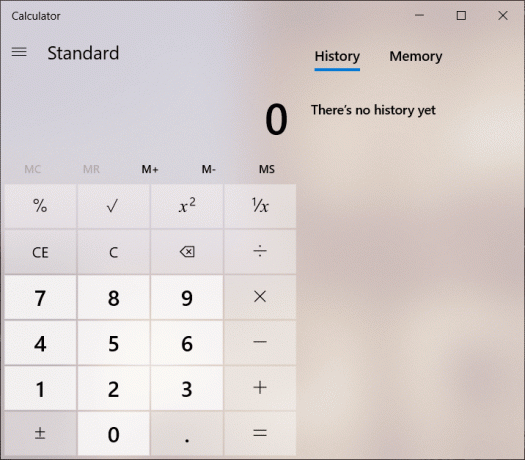
Αυτή η νέα Αριθμομηχανή λειτουργεί ομαλά Windows 10, ωστόσο, μερικές φορές ο χρήστης αναφέρει το πρόβλημα κατά την εκκίνηση της εφαρμογής Αριθμομηχανή και αντιμετωπίζει σφάλμα. Εάν αντιμετωπίζετε προβλήματα κατά την εκκίνηση του Calculator στα Windows 10, θα συζητήσουμε δύο μεθόδους για την επίλυση αυτού του προβλήματος – την επαναφορά της εφαρμογής στην προεπιλεγμένη της ρύθμιση και την επανεγκατάσταση της εφαρμογής. Συνιστάται να χρησιμοποιήσετε την πρώτη μέθοδο επαναφοράς για να ελέγξετε εάν λύνει το πρόβλημά σας. Εάν δεν πετύχετε στο πρώτο σας βήμα, τότε μπορείτε να επιλέξετε τη δεύτερη μέθοδο απεγκατάστασης και εγκατάστασης της εφαρμογής αριθμομηχανής.
Περιεχόμενα
- Διορθώστε την αριθμομηχανή των Windows 10 που λείπει ή εξαφανίστηκε
- Μέθοδος 1 – Επαναφέρετε την εφαρμογή Αριθμομηχανή στα Windows 10
- Μέθοδος 2 – Απεγκατάσταση και επανεγκατάσταση της Αριθμομηχανής στα Windows 10
- Μέθοδος 3 – Δημιουργία συντόμευσης επιφάνειας εργασίας
- Μέθοδος 4 – Εκτέλεση Έλεγχου αρχείων συστήματος (SFC)
- Μέθοδος 5 – Εκτελέστε το Windows Store Troubleshooter
- Μέθοδος 6 – Ενημερώστε τα Windows
Διορθώστε την αριθμομηχανή των Windows 10 που λείπει ή εξαφανίστηκε
Σιγουρέψου ότι δημιουργήστε ένα σημείο επαναφοράς μόνο σε περίπτωση που κάτι πάει στραβά.
Μέθοδος 1 – Επαναφέρετε την εφαρμογή Αριθμομηχανή στα Windows 10
1.Πατήστε Windows Key + I για να ανοίξετε τις Ρυθμίσεις και μετά κάντε κλικ στο Σύστημα.

Σημείωση: Μπορείτε επίσης να ανοίξετε τις Ρυθμίσεις χρησιμοποιώντας τη γραμμή αναζήτησης των Windows.
2.Τώρα από το αριστερό μενού κάντε κλικ στο Εφαρμογές και δυνατότητες.
3. Στη λίστα όλων των εφαρμογών, πρέπει να εντοπίσετε το Αριθμομηχανή εφαρμογή. Κάντε κλικ σε αυτό για να το αναπτύξετε και, στη συνέχεια, κάντε κλικ στο Προχωρημένες επιλογές.

4.Αυτό θα ανοίξει τη σελίδα Χρήση αποθηκευτικού χώρου και Επαναφορά εφαρμογών, από όπου πρέπει να κάνετε κλικ Επαναφορά επιλογή.

Όταν το σύστημα σας ζητήσει προειδοποίηση, πρέπει να κάνετε κλικ στο Κουμπί επαναφοράς ξανά για να επιβεβαιώσετε τις αλλαγές. Μόλις ολοκληρωθεί η διαδικασία, θα παρατηρήσετε ένα σημάδι ελέγχου στην οθόνη. Δες αν μπορείς διορθώστε την αριθμομηχανή των Windows 10 που λείπει ή εξαφανίστηκε, αν όχι τότε συνεχίστε.
Μέθοδος 2 – Απεγκατάσταση και επανεγκατάσταση της Αριθμομηχανής στα Windows 10
Ένα πράγμα που πρέπει να καταλάβετε ότι δεν μπορείτε απεγκαταστήστε τα Windows 10 ενσωματωμένη αριθμομηχανή όπως άλλες εφαρμογές. Αυτές οι ενσωματωμένες εφαρμογές από το κατάστημα δεν μπορούν να απεγκατασταθούν εύκολα. Πρέπει να χρησιμοποιήσετε είτε Windows PowerShell με πρόσβαση διαχειριστή ή οποιοδήποτε άλλο λογισμικό τρίτου μέρους για την απεγκατάσταση αυτών των εφαρμογών.
1.Τύπος powershell στη γραμμή αναζήτησης των Windows στη συνέχεια κάντε δεξί κλικ σε αυτό και επιλέξτε Εκτελέστε ως διαχειριστής.

Σημείωση: Ή μπορείτε να πατήσετε Πλήκτρο Windows + X και επιλέξτε Windows PowerShell με δικαιώματα διαχειριστή.
2. Πληκτρολογήστε την παρακάτω εντολή στο ανυψωμένο πλαίσιο Windows PowerShell και πατήστε Enter:
Get-AppxPackage – AllUsers
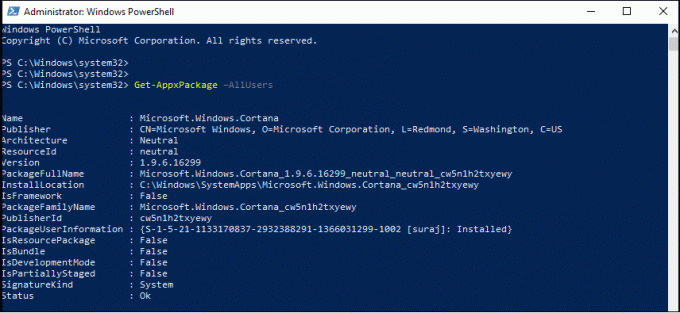
3.Τώρα στη λίστα, πρέπει να εντοπίσετε Microsoft. Υπολογιστής Windows.
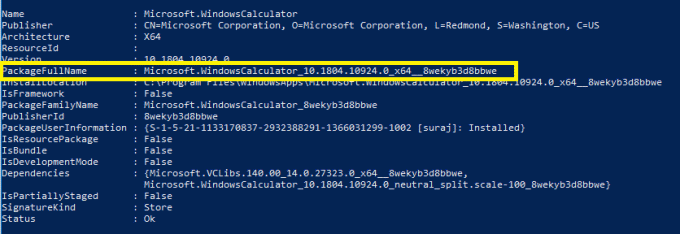
4.Μόλις βρείτε το Windows Calculator, πρέπει να αντιγράψετε το PackageFullName ενότητα του Υπολογιστή Windows. Πρέπει να επιλέξετε ολόκληρο το όνομα και να πατήσετε ταυτόχρονα Πλήκτρο συντόμευσης Ctrl + C.
5. Τώρα πρέπει να πληκτρολογήσετε την παρακάτω εντολή για να απεγκαταστήσετε την εφαρμογή Αριθμομηχανή:
Remove-AppxPackage PackageFullName
Σημείωση:Εδώ πρέπει να αντικαταστήσετε το PackageFullName με το αντιγραμμένο PackageFullName του Calculator.
6.Εάν αποτύχουν οι παραπάνω εντολές, χρησιμοποιήστε την ακόλουθη εντολή:
Get-AppxPackage *windowscalculator* | Remove-AppxPackage
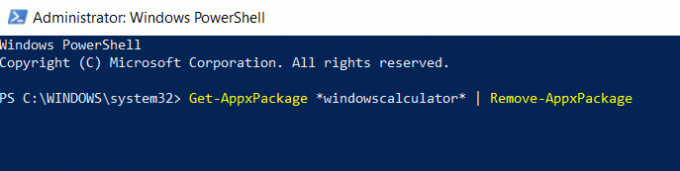
7. Μόλις απεγκατασταθεί πλήρως η εφαρμογή από τη συσκευή σας, πρέπει να επισκεφτείτε το Microsoft Windows Store για να πραγματοποιήσετε λήψη και να εγκαταστήσετε ξανά την εφαρμογή Υπολογιστής των Windows.
Μέθοδος 3 – Δημιουργία συντόμευσης επιφάνειας εργασίας
Ο ευκολότερος τρόπος αναζήτησης για την εφαρμογή Αριθμομηχανή είναι στην Αναζήτηση των Windows.
1.Αναζήτηση για Αριθμομηχανή εφαρμογή στη γραμμή αναζήτησης των Windows και στη συνέχεια κάντε δεξί κλικ σε αυτό και επιλέξτε Καρφίτσωμα στη γραμμή εργασιών επιλογή.
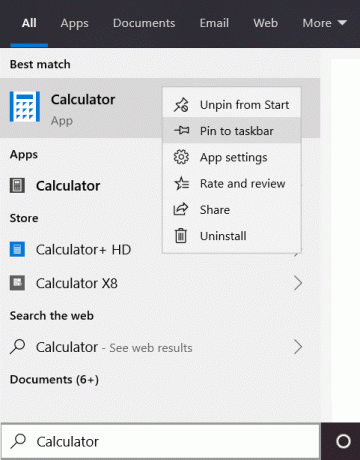
2. Μόλις προστεθεί η συντόμευση στη γραμμή εργασιών, μπορείτε εύκολα μεταφορά και απόθεση στην επιφάνεια εργασίας.
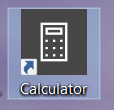
Εάν αυτό δεν λειτουργεί, μπορείτε εύκολα να δημιουργήσετε μια συντόμευση επιφάνειας εργασίας για την εφαρμογή Αριθμομηχανή:
1.Κάντε δεξί κλικ σε μια κενή περιοχή στην επιφάνεια εργασίας και, στη συνέχεια, επιλέξτε Νέος και μετά κάντε κλικ στο Συντομώτερος δρόμος.

2. Κάντε κλικ στο Κουμπί περιήγησης στη συνέχεια περιηγηθείτε στην ακόλουθη τοποθεσία:

3. Τώρα περιηγηθείτε στην εφαρμογή Αριθμομηχανή (calc.exe) στον φάκελο των Windows:
C:\Windows\System32\calc.exe
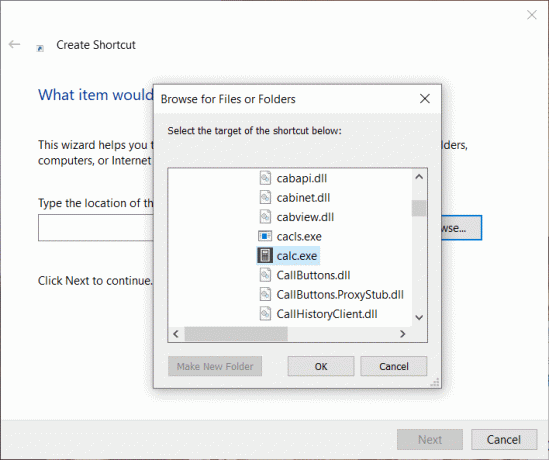
4.Μόλις ανοίξει η θέση της αριθμομηχανής, κάντε κλικ στο κουμπί Επόμενο να συνεχίσει.
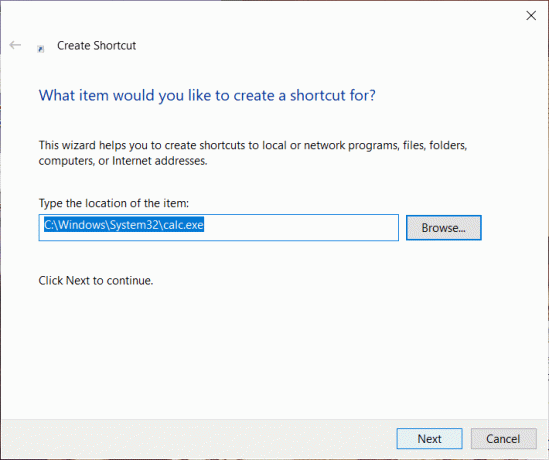
5.Ονομάστε τη συντόμευση ό, τι θέλετε όπως Αριθμομηχανή και κάντε κλικ Φινίρισμα.
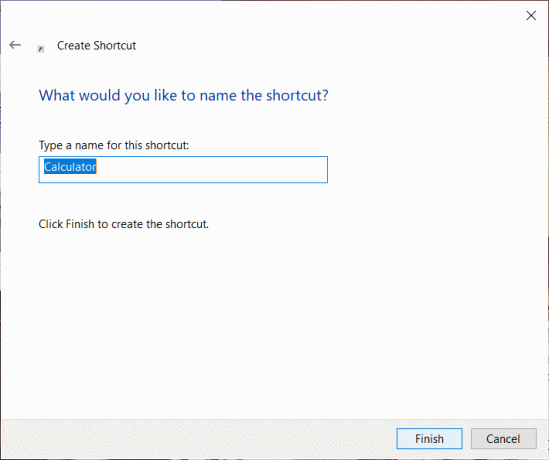
6.Θα πρέπει τώρα να έχετε πρόσβαση στο Εφαρμογή αριθμομηχανής από την ίδια την επιφάνεια εργασίας.
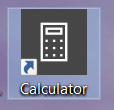
Μέθοδος 4 - Εκτέλεση ελέγχου αρχείων συστήματος (SFC)
Ο Έλεγχος αρχείων συστήματος είναι ένα βοηθητικό πρόγραμμα στα Microsoft Windows που σαρώνει και αντικαθιστά το κατεστραμμένο αρχείο με ένα αποθηκευμένο αντίγραφο αρχείων που υπάρχει σε έναν συμπιεσμένο φάκελο στα Windows. Για να εκτελέσετε τη σάρωση SFC ακολουθήστε αυτά τα βήματα.
1.Ανοίξτε το Αρχή μενού ή πατήστε το κλειδί Windows.
2.Τύπος CMD, κάντε δεξί κλικ στη γραμμή εντολών και επιλέξτε Εκτέλεση ως Διαχειριστής.

3.Τύπος sfc/scannow και πατήστε Εισαγω για να εκτελέσετε τη σάρωση SFC.
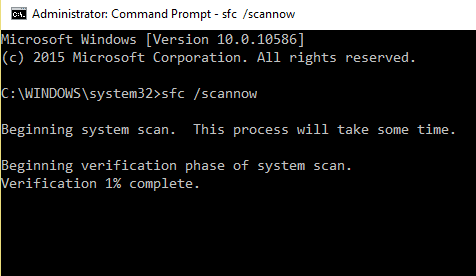
4.Επανεκκίνηση στον υπολογιστή για να αποθηκεύσετε τις αλλαγές και να δείτε αν μπορείτε επιδιορθώστε το πρόβλημα της αριθμομηχανής των Windows 10 που λείπει ή εξαφανίστηκε.
Μέθοδος 5 – Εκτελέστε το Windows Store Troubleshooter
1.Πατήστε Windows Key + I για να ανοίξετε τις Ρυθμίσεις και μετά κάντε κλικ στο Ενημέρωση & Ασφάλεια.

2. Από το αριστερό μενού επιλέξτε Αντιμετώπιση προβλημάτων.
3. Τώρα από το παράθυρο του δεξιού παραθύρου μετακινηθείτε προς τα κάτω προς τα κάτω και κάντε κλικ στο Εφαρμογές Windows Store.
4.Επόμενο, κάντε κλικ στο «Εκτελέστε το εργαλείο αντιμετώπισης προβλημάτων" κάτω από τις Εφαρμογές του Windows Store.

5.Ακολουθήστε τις οδηγίες στην οθόνη για να εκτελέσετε το πρόγραμμα αντιμετώπισης προβλημάτων.
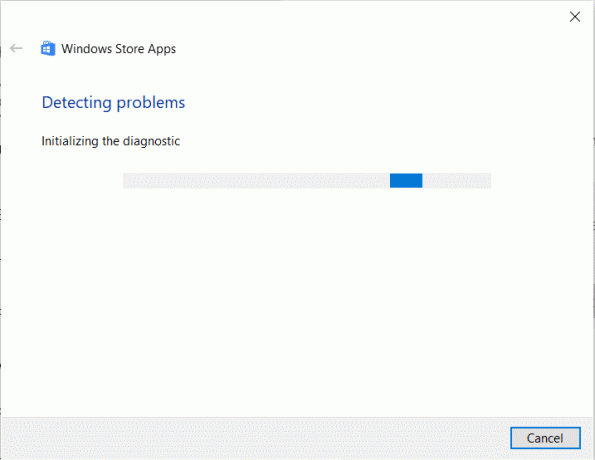
Μέθοδος 6 – Ενημερώστε τα Windows
1.Πατήστε Windows Key + I για να ανοίξετε τις Ρυθμίσεις και μετά κάντε κλικ στο Ενημέρωση & Ασφάλεια.

2. Από την αριστερή πλευρά, κάντε κλικ στο μενού Ενημερωμένη έκδοση για Windows.
3. Τώρα κάντε κλικ στο «Ελεγχος για ενημερώσειςκουμπί ” για να ελέγξετε για τυχόν διαθέσιμες ενημερώσεις.

4.Εάν εκκρεμούν ενημερώσεις, κάντε κλικ στο Λήψη και εγκατάσταση ενημερώσεων.

Ας ελπίσουμε ότι οι παραπάνω μέθοδοι θα γίνουν επιδιορθώστε το πρόβλημα της αριθμομηχανής των Windows 10 που λείπει ή εξαφανίστηκε. Οι περισσότεροι χρήστες ανέφεραν ότι επιλύουν αυτό το πρόβλημα χρησιμοποιώντας οποιαδήποτε από τις παραπάνω μεθόδους. Συνήθως, η επαναφορά της εφαρμογής Αριθμομηχανή διορθώνει τα κοινά σφάλματα αυτής της εφαρμογής. Εάν η πρώτη μέθοδος αποτύχει διορθώστε το πρόβλημα που λείπει η αριθμομηχανή, μπορείτε να επιλέξετε τη δεύτερη μέθοδο.
Συνιστάται:
- 10 τρόποι για να διορθώσετε προβλήματα κατάρρευσης του Minecraft στα Windows 10
- Διορθώστε το σφάλμα ERR INTERNET DISCONNECTED στο Chrome
- Απενεργοποιήστε τη ρύθμιση επιλεκτικής αναστολής USB στα Windows 10
- 4 καλύτερες εφαρμογές για επεξεργασία PDF στο Android
Εάν εξακολουθείτε να αντιμετωπίζετε αυτό το πρόβλημα, ενημερώστε με το πρόβλημα και το σφάλμα που αντιμετωπίζετε στο πλαίσιο σχολίων. Μερικές φορές, ανάλογα με τη συντήρηση της συσκευής και τις ενημερώσεις του λειτουργικού συστήματος, οι λύσεις μπορεί να είναι διαφορετικές. Επομένως, δεν χρειάζεται να ανησυχείτε εάν οι παραπάνω μέθοδοι δεν σας βοηθήσουν να λύσετε αυτό το πρόβλημα.



